音频压缩高效方案:11种实测方法(附详细优势解析)
- 来源: 金舟软件
- 作者:luoqiuyi
- 时间:2025-06-10 20:24:32
 AI摘要
AI摘要
本文精选11款音频压缩工具,帮你快速减小音频文件体积,同时保持音质清晰。从一键批量处理的金舟音频大师、闪电音频转换器,到无需安装的在线工具和Windows自带功能,再到专业级的Audition和开源神器Audacity,覆盖不同需求场景。无论你是普通用户还是专业人士,都能找到适合的方案,轻松解决存储空间不足和传输慢的烦恼。
摘要由平台通过智能技术生成大家好!音频文件过大影响存储和传输?别担心!本文精选11种实测有效的音频压缩方案,助你轻松缩小文件体积,同时保留音质清晰度~

方法一:金舟音频大师(首推工具)
优势:
支持MP3、WAV、FLAC等多种格式批量处理,高效节省时间
智能算法实现高保真压缩,音质损失低
内置可视化参数调节,可精准控制比特率
操作步骤:
1.安装软件:访问金舟官网,下载并安装金舟音频大师。
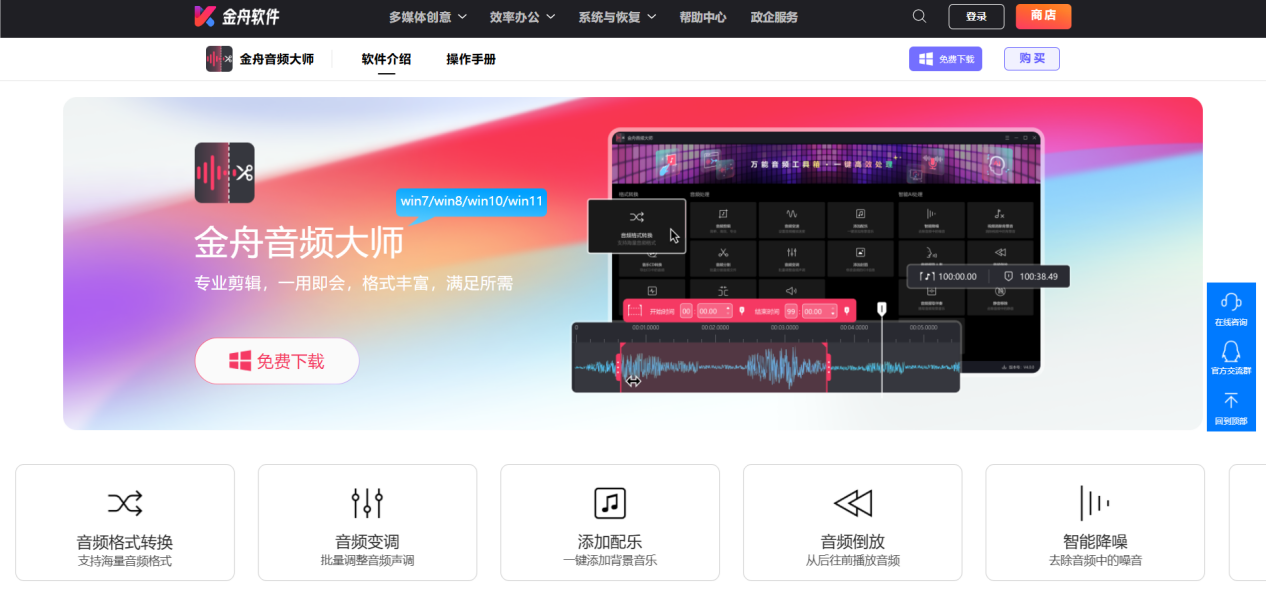
2.打开软件→点击【音频处理】中的【音频压缩】功能。
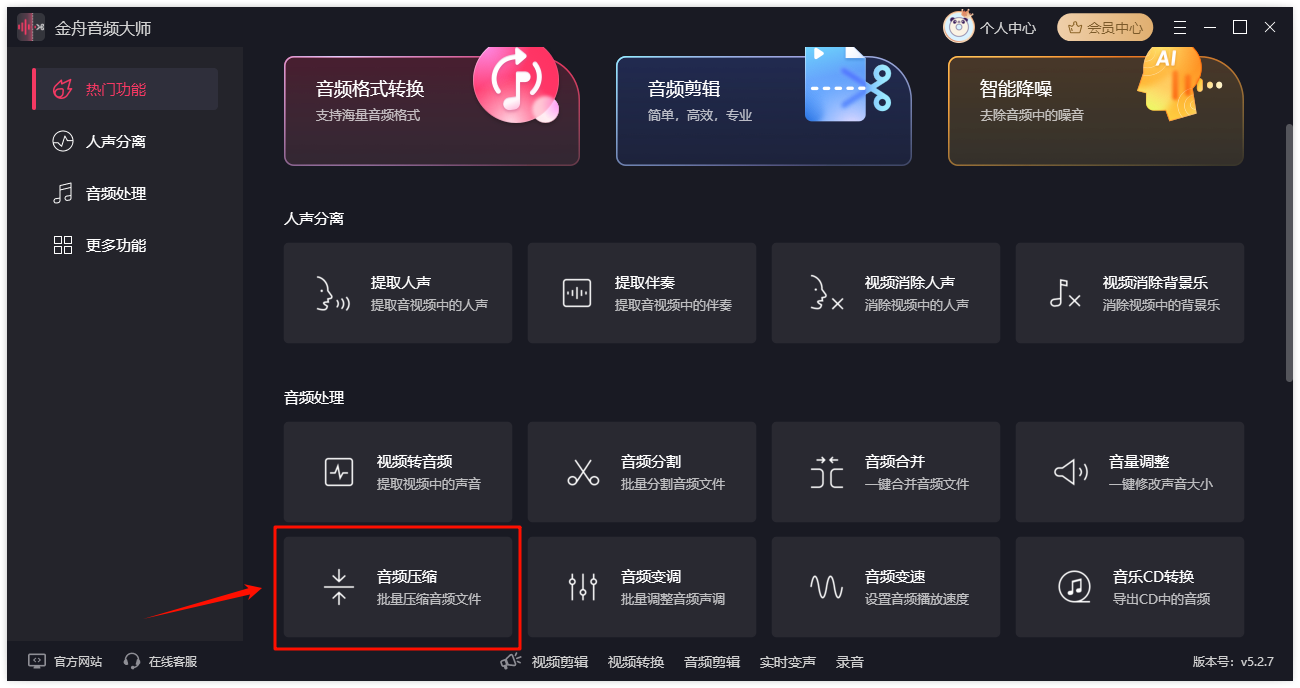
3.点击添加或者拖动音频到此区域。
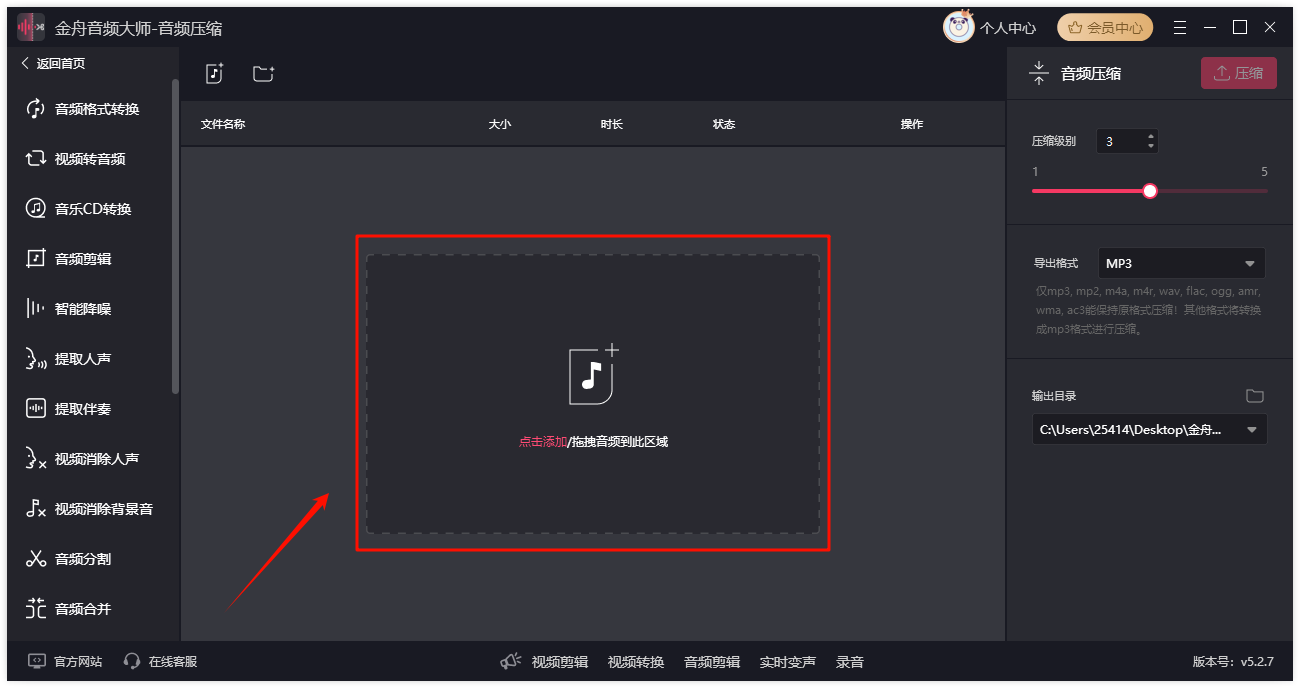
4.选择压缩级别,可以自行输入数值,或者拖动下方的压缩滑块。
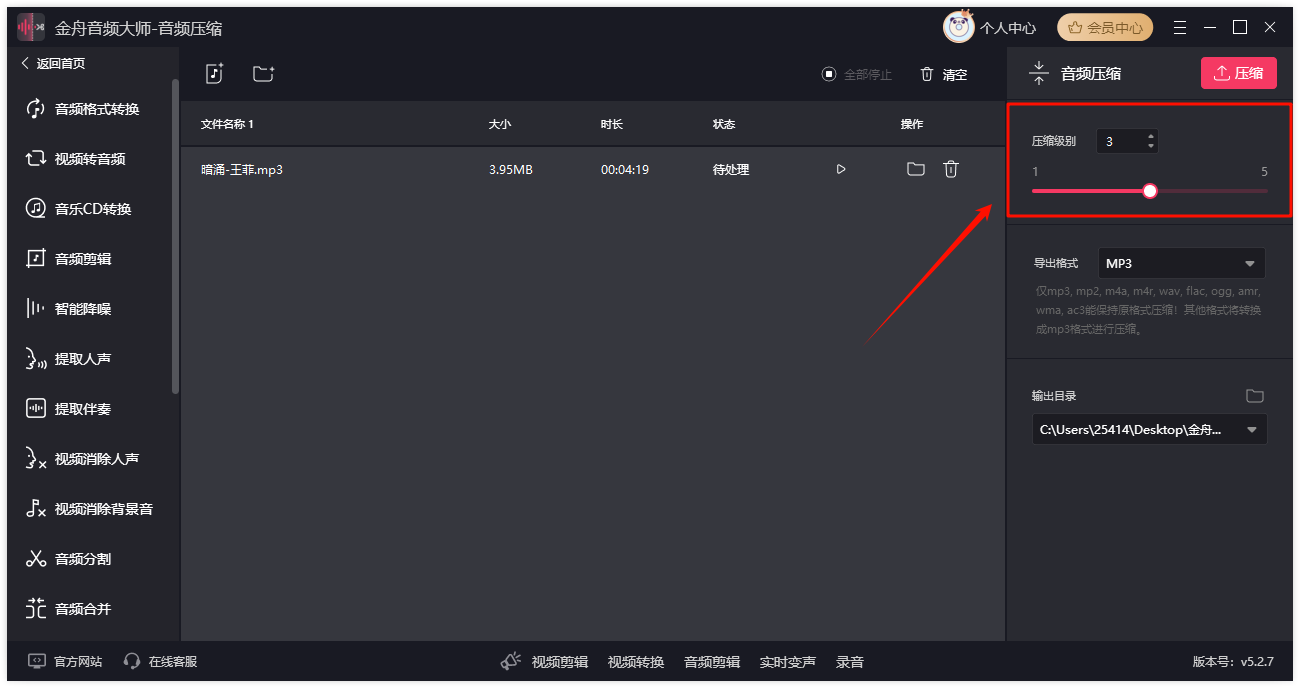
5.选择导出格式,建议选择“同源文件”。
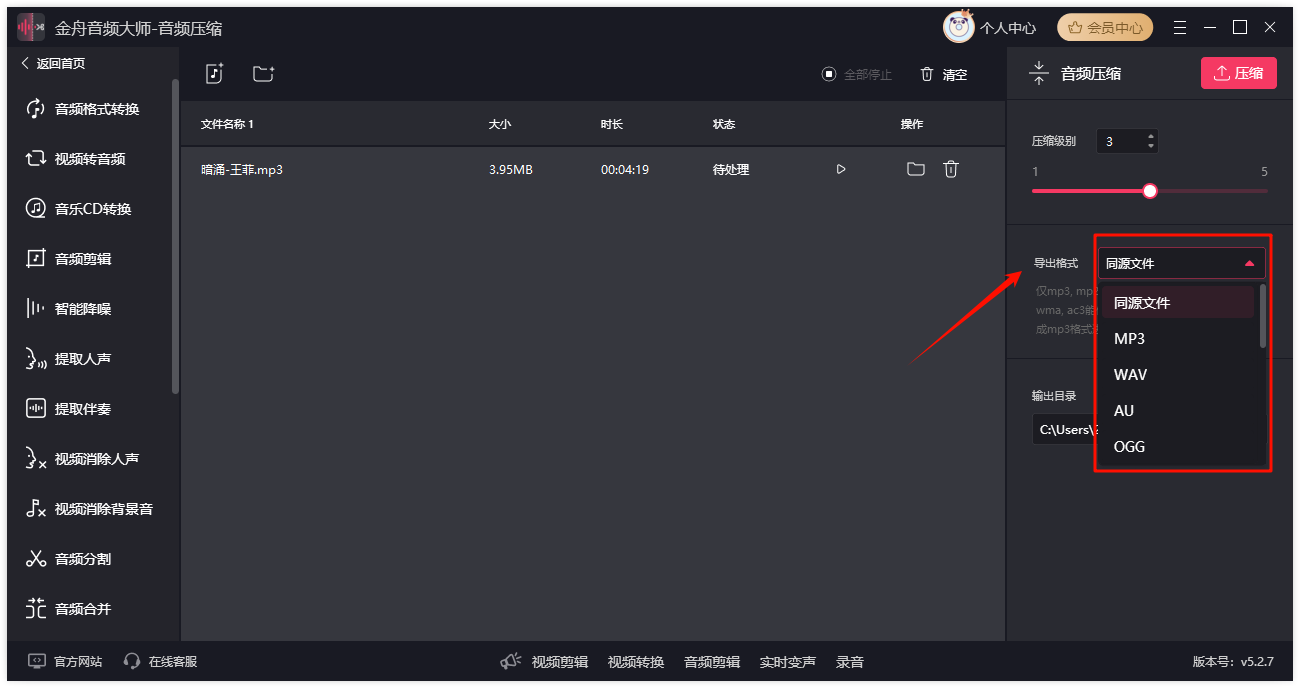
6.确定输出目录。
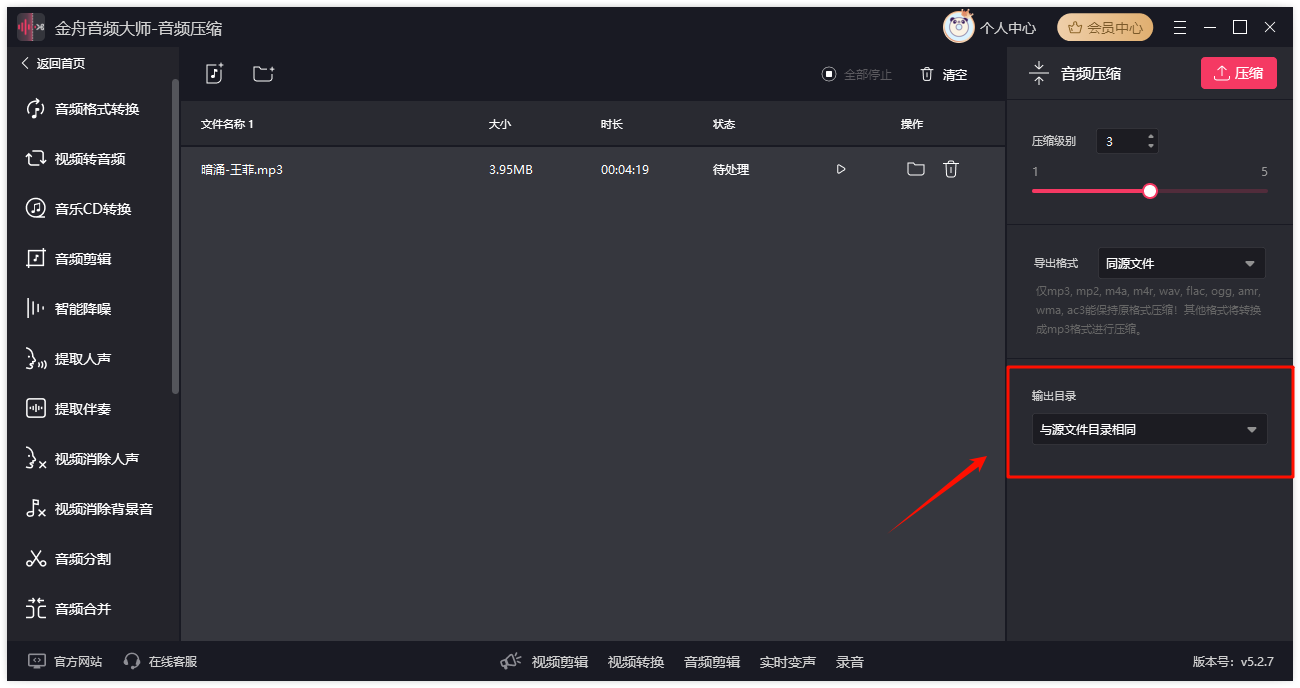
7.点击右上方的【压缩】功能,等待几秒即可压缩成功
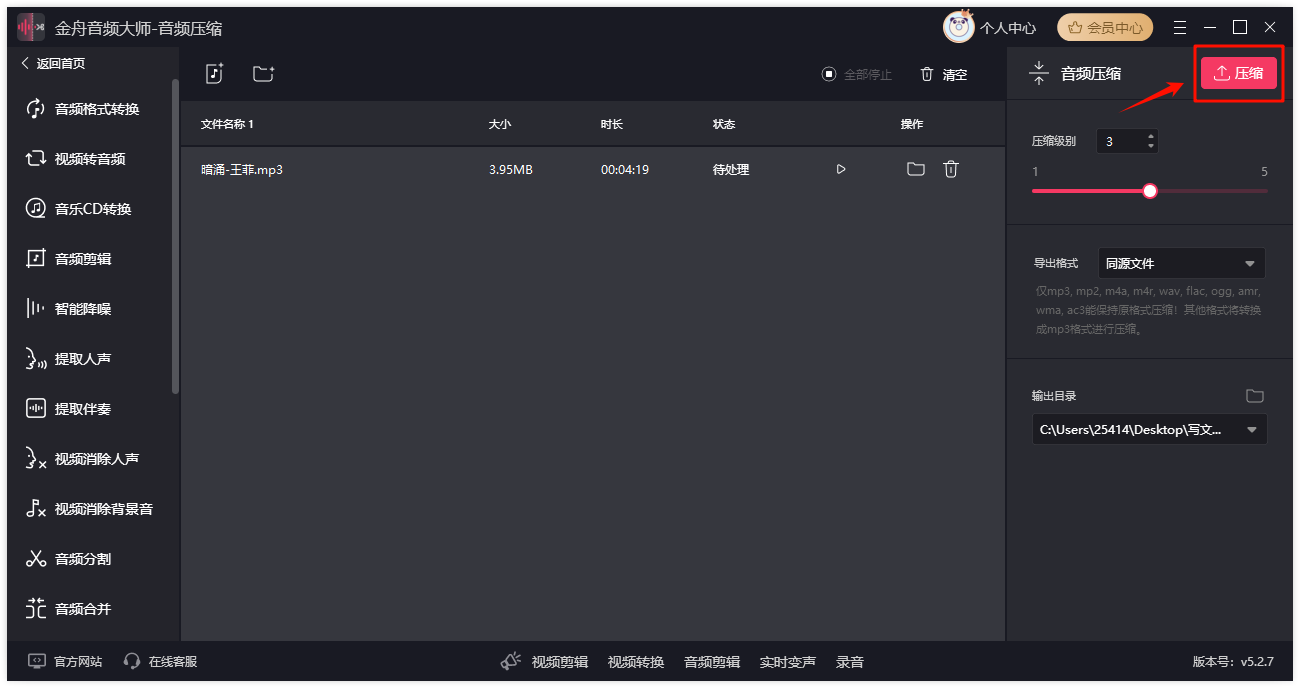
方法二:闪电音频格式转换器(二合一利器)
优势:
同步完成压缩与格式转换(如WAV转MP3),效率提升
批量处理文件无卡顿,自动匹配移动设备兼容格式
支持自定义采样率,满足专业场景需求
操作步骤:
1.下载安装闪电音频格式转换器。
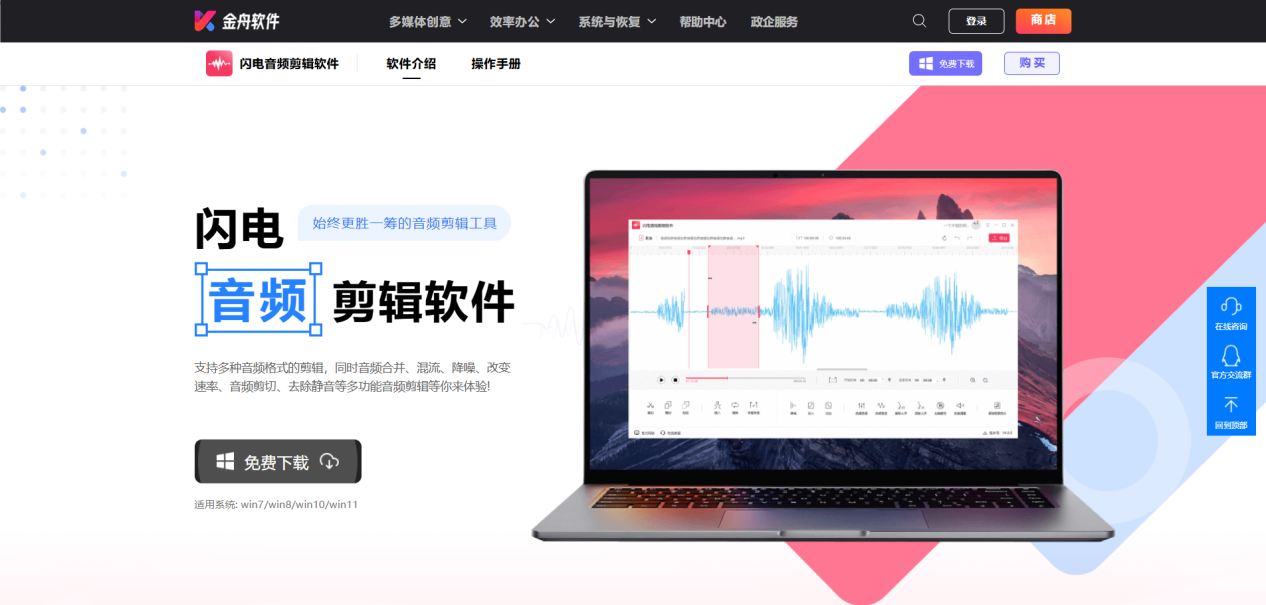
2.打开软件→选择【音频压缩】。
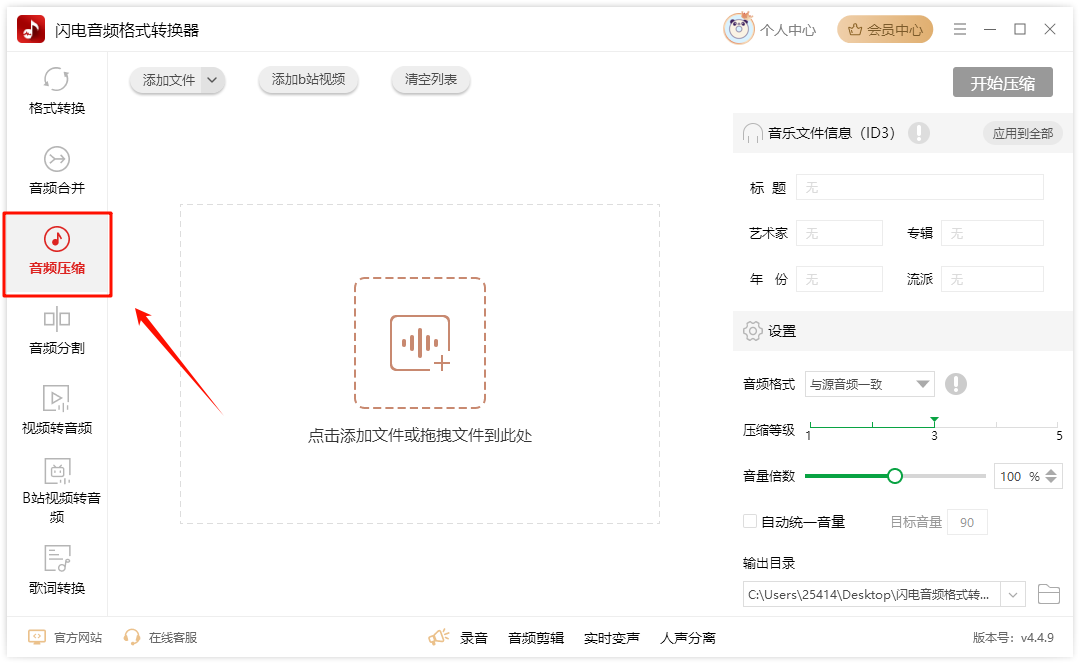
3.导入文件,点击添加或者拖动音频到此区域。
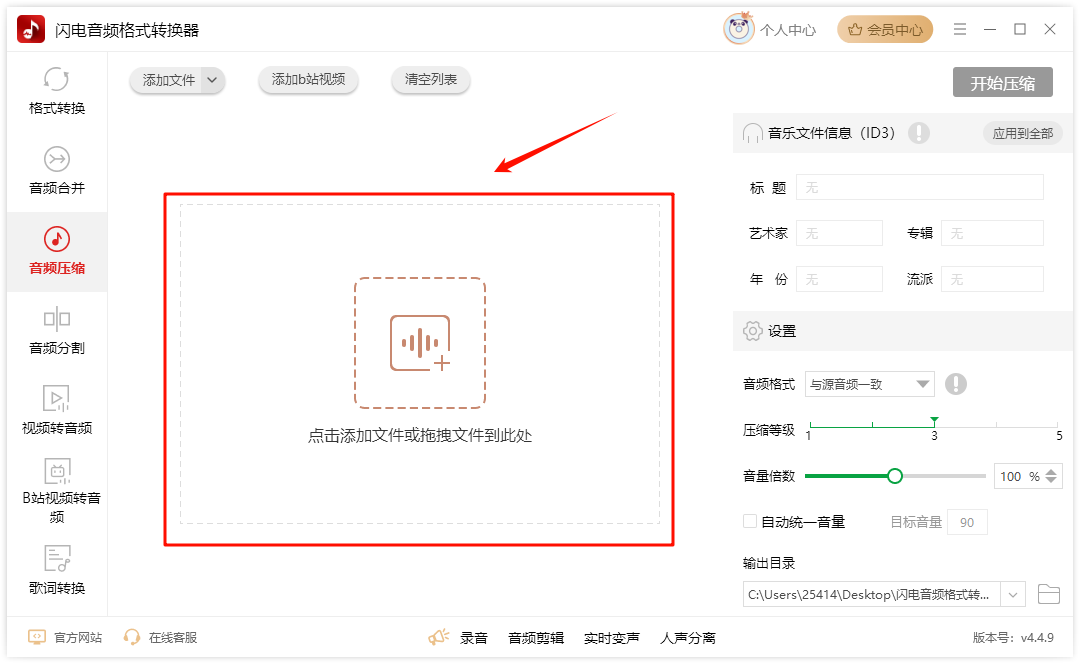
4.选择音频格式,建议选择“与源音频一致”。
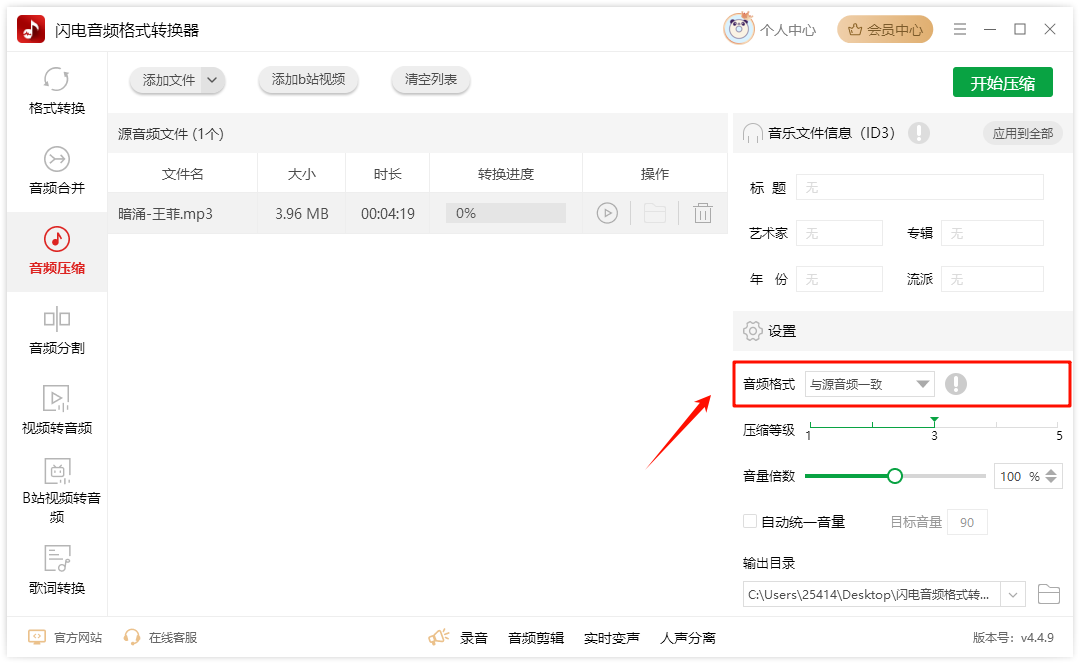
5.选择压缩等级,软件默认3等级。
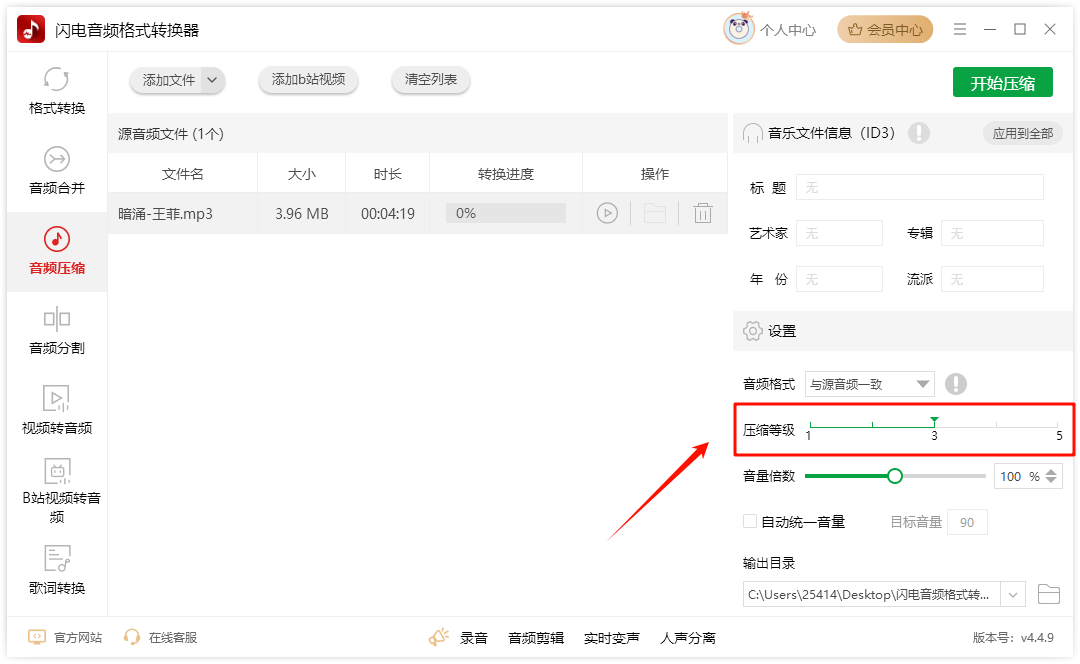
6.音量倍数保持默认即可,有需求可以自行调整。
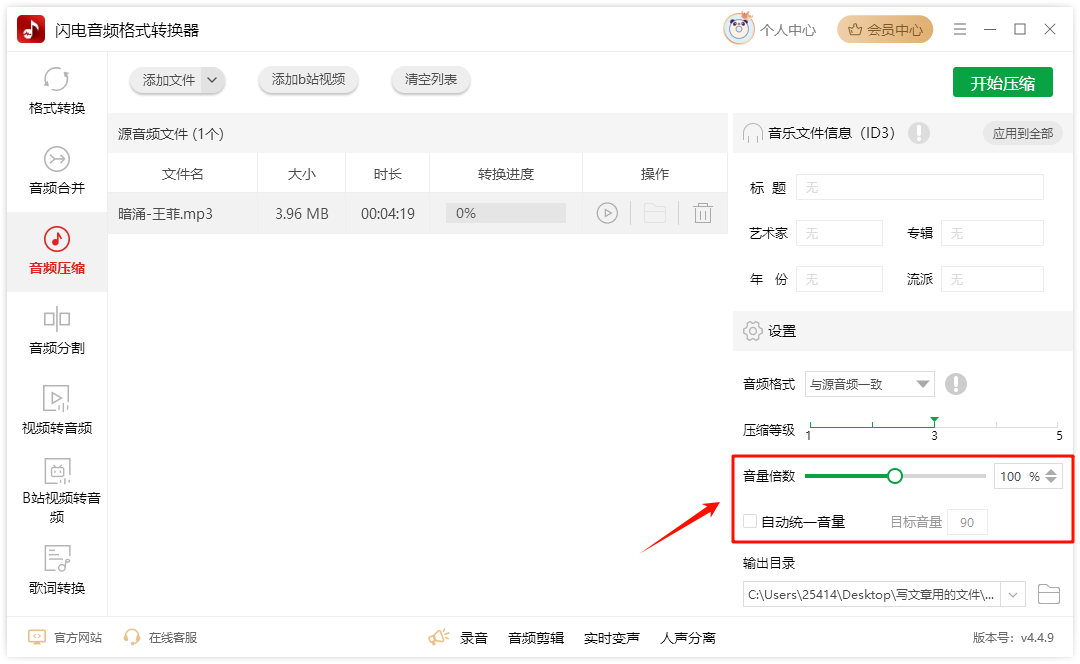
7.确定输出目录。
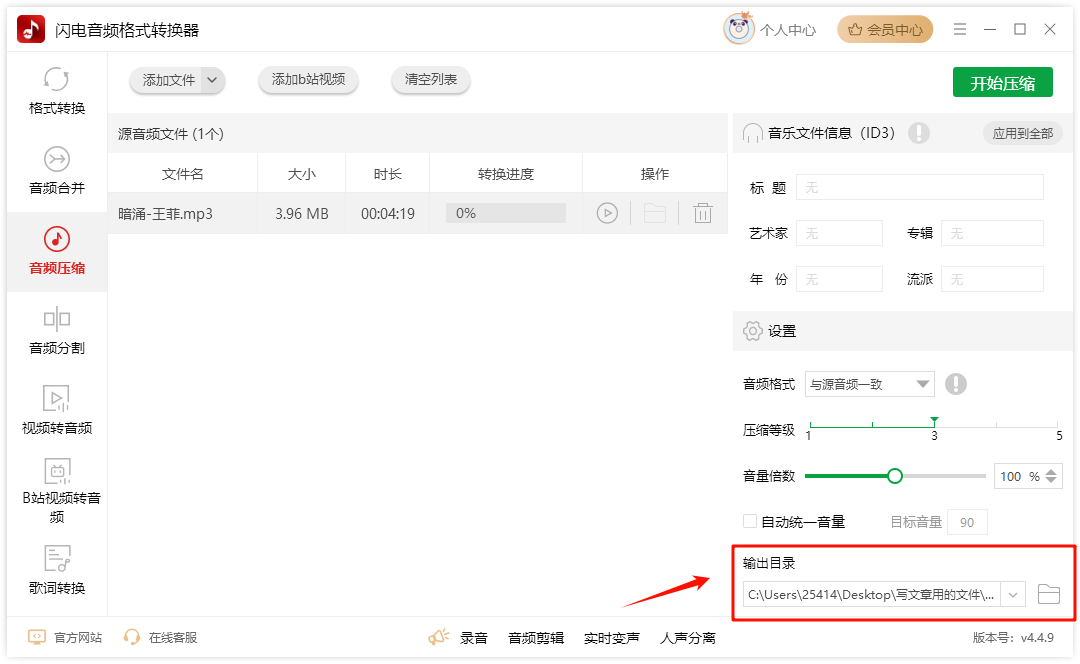
8.点击【开始压缩】就完成啦!
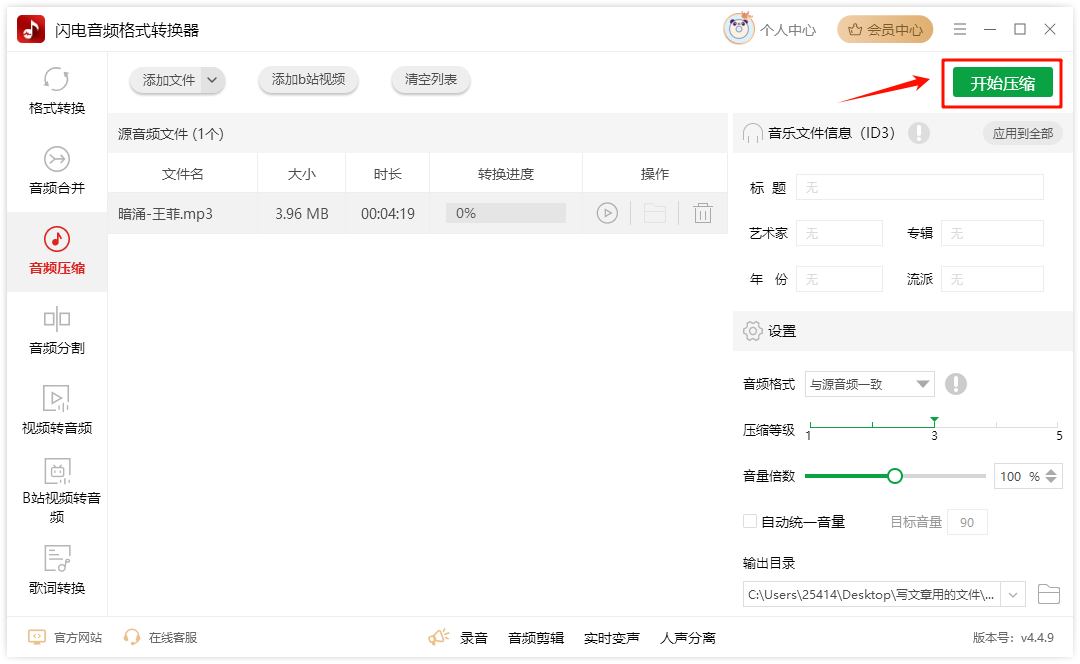
方法三:金舟压缩宝(全能型专家)
优势:
音频/视频/文档一站式压缩,节省存储空间
智能识别文件类型,自动匹配最佳压缩算法
支持压缩前后体积对比预览,效果直观可见
操作步骤:
1.安装金舟压缩宝后打开软件。
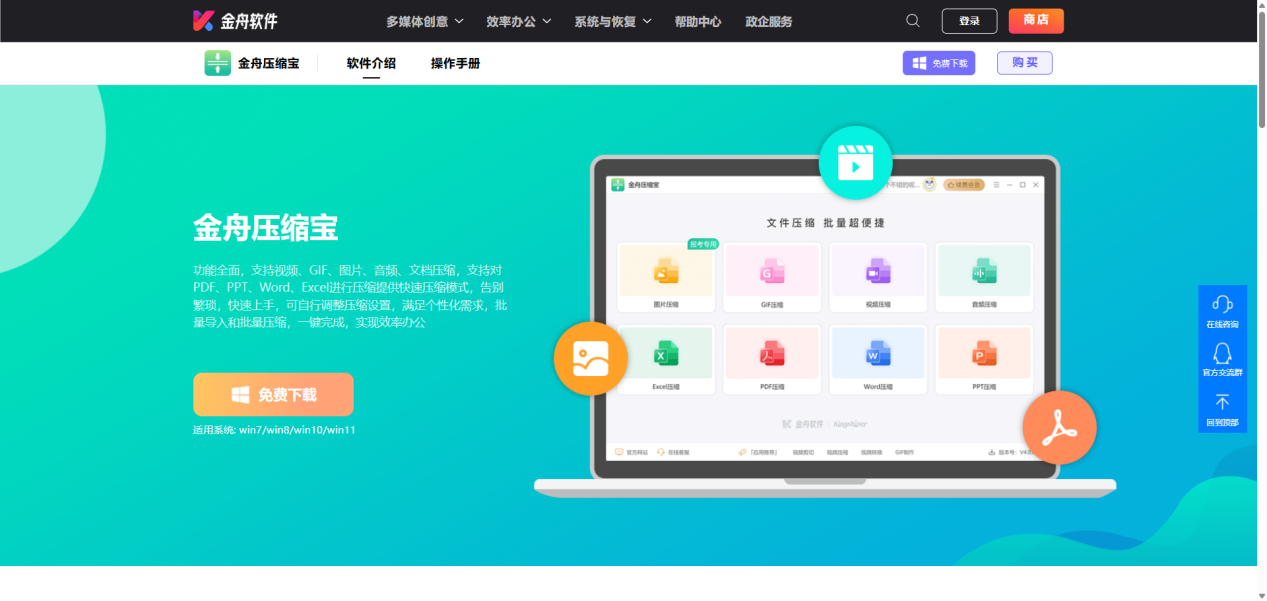
2.选择【音频压缩】。
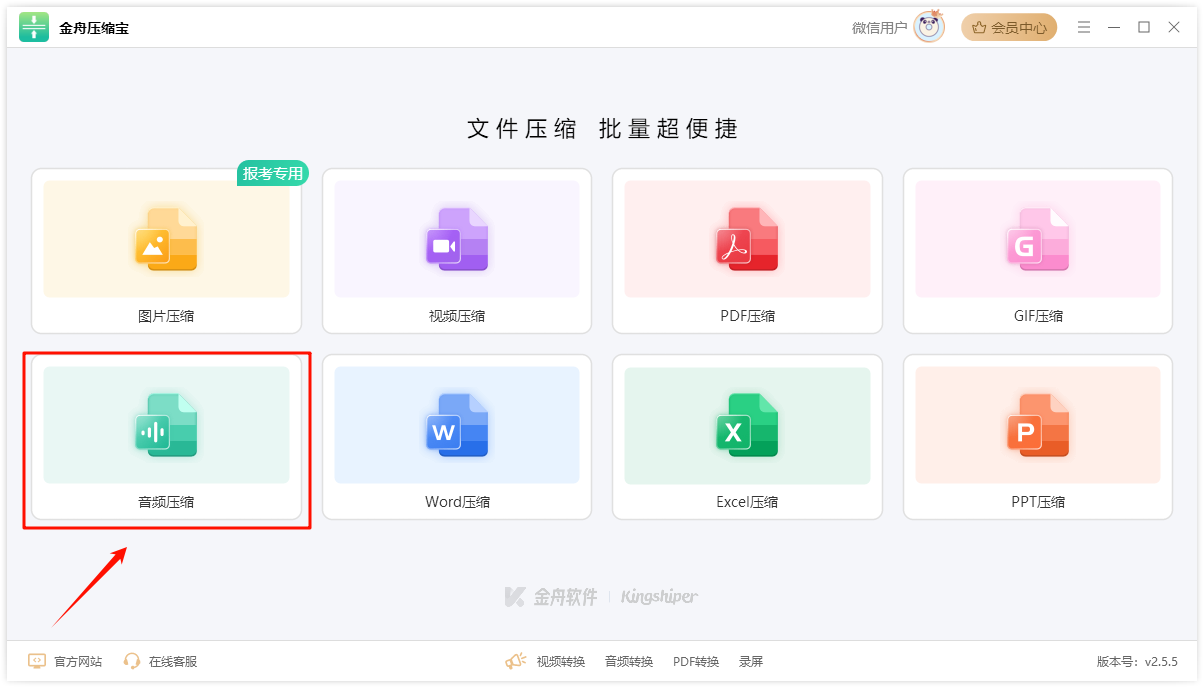
3.导入文件,点击添加或者拖拽文件到此处。
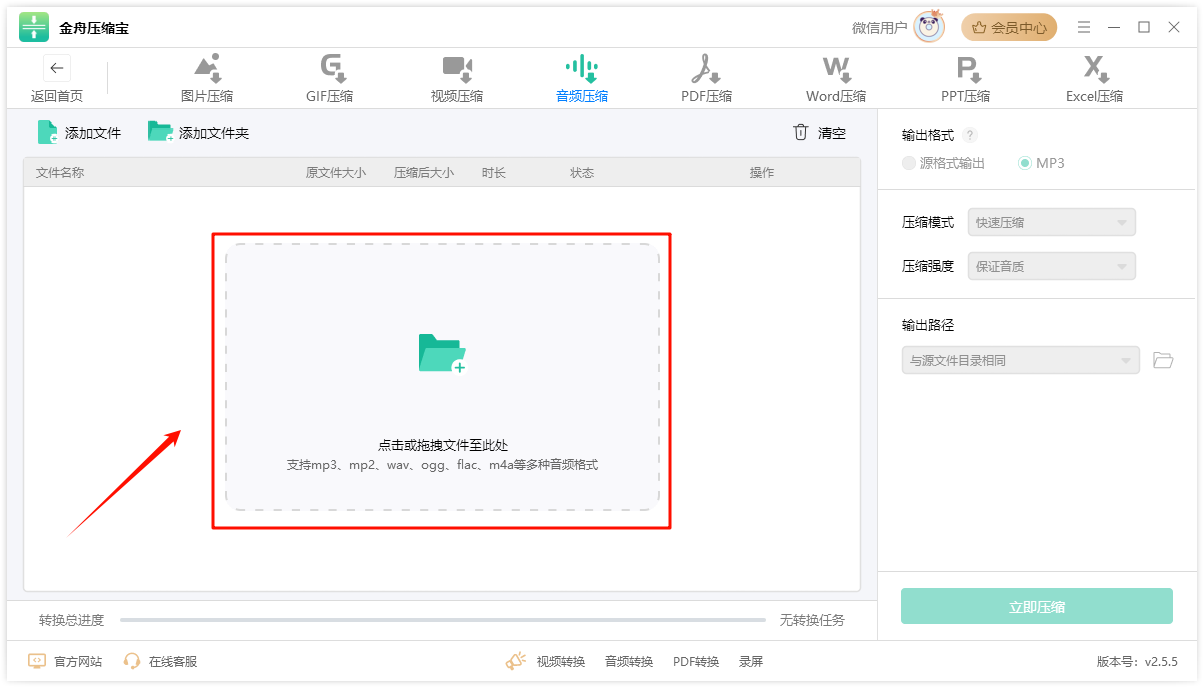
4.选择输出格式。
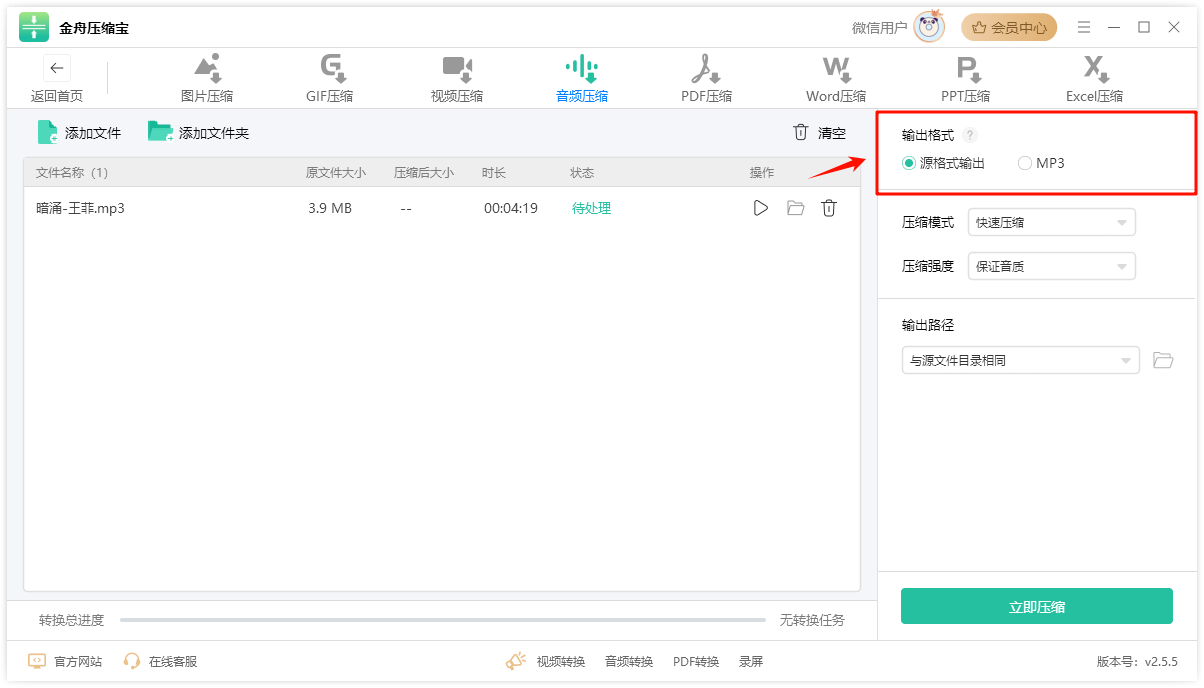
5.选择压缩模式和压缩强度,建议保持默认,有需求可以自行调整。
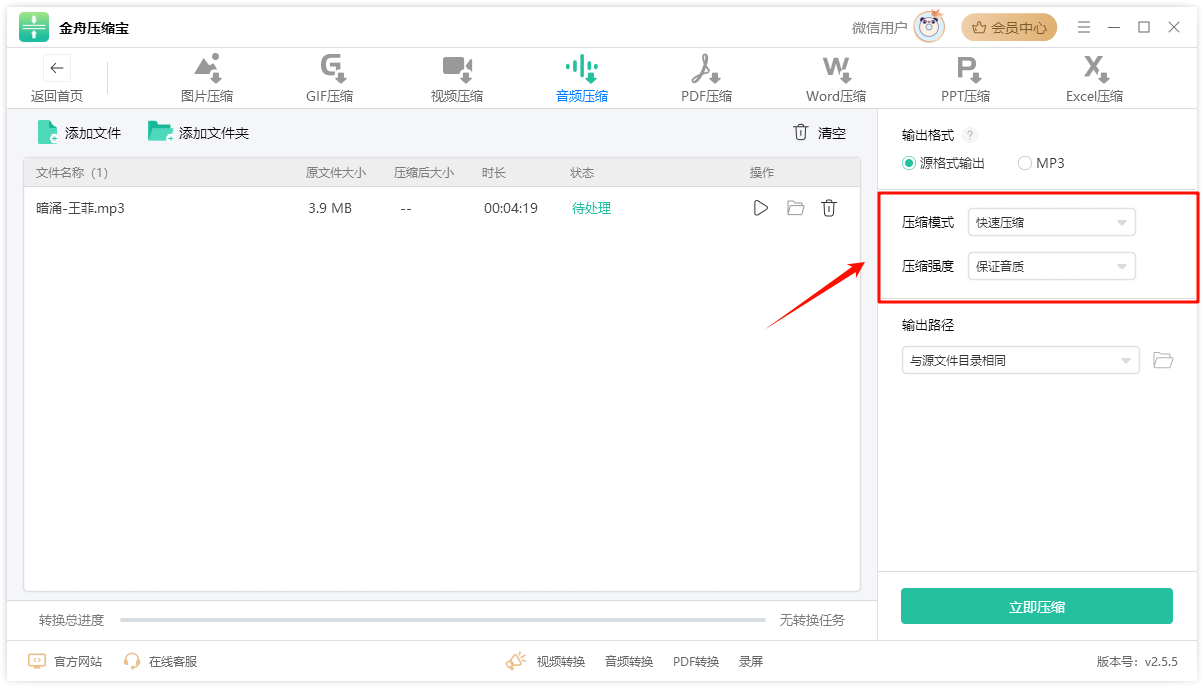
6.确定输出路径。
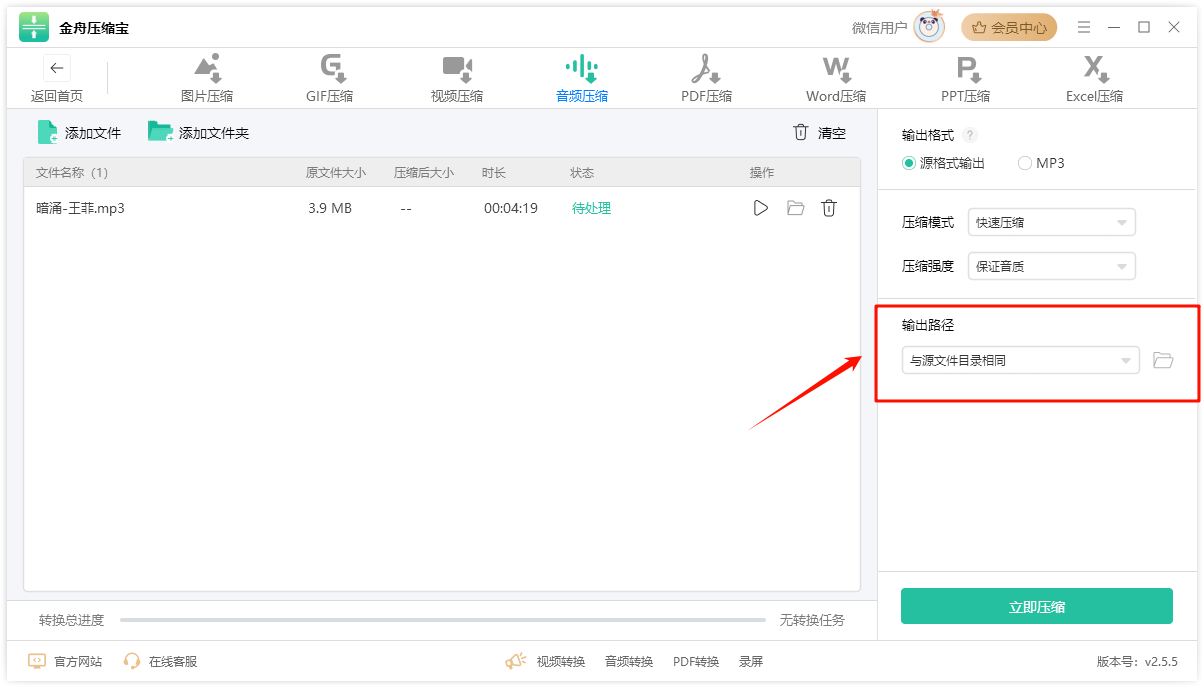
7.点击【立即压缩】→等待进度条完成。
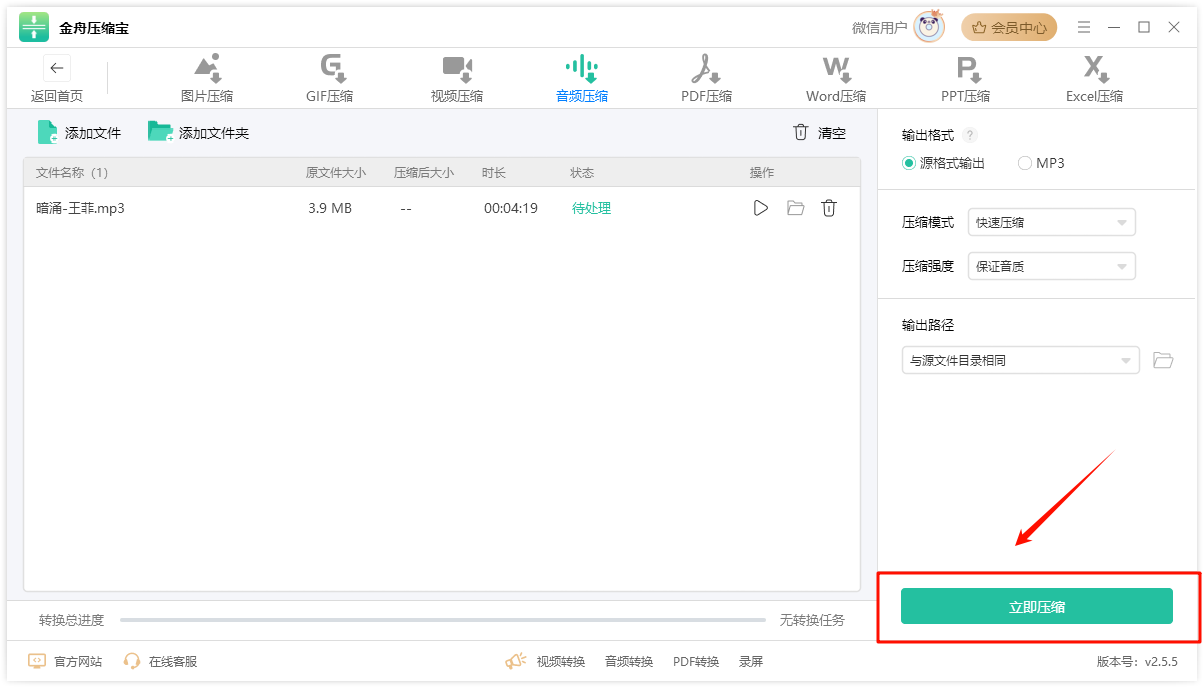
方法四:Windows自带压缩(零成本方案)
优势:
无需安装第三方工具,系统原生支持NTFS压缩
适用于临时处理小文件(单个文件<100MB),节省即时存储需求
操作路径标准化,适合电脑基础薄弱用户
操作步骤:
1.右键音频文件→【属性】→【高级】
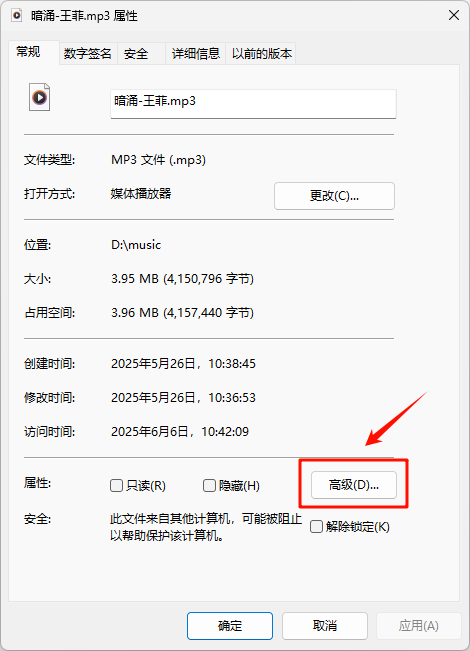
2.勾选“压缩内容以便节省磁盘空间”→点击【确定】应用。
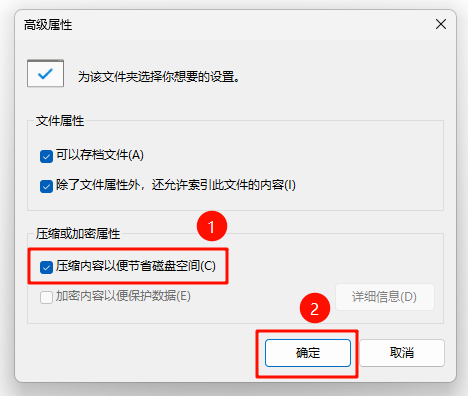
方法五:Audacity(开源神器)
优势:
开源免费无广告,支持FLAC/WAV等无损格式压缩,保留原始音质细节
跨平台兼容性强(Win/Mac/Linux),支持VST插件扩展功能
提供频谱分析工具,可精准定位冗余数据实现针对性压缩
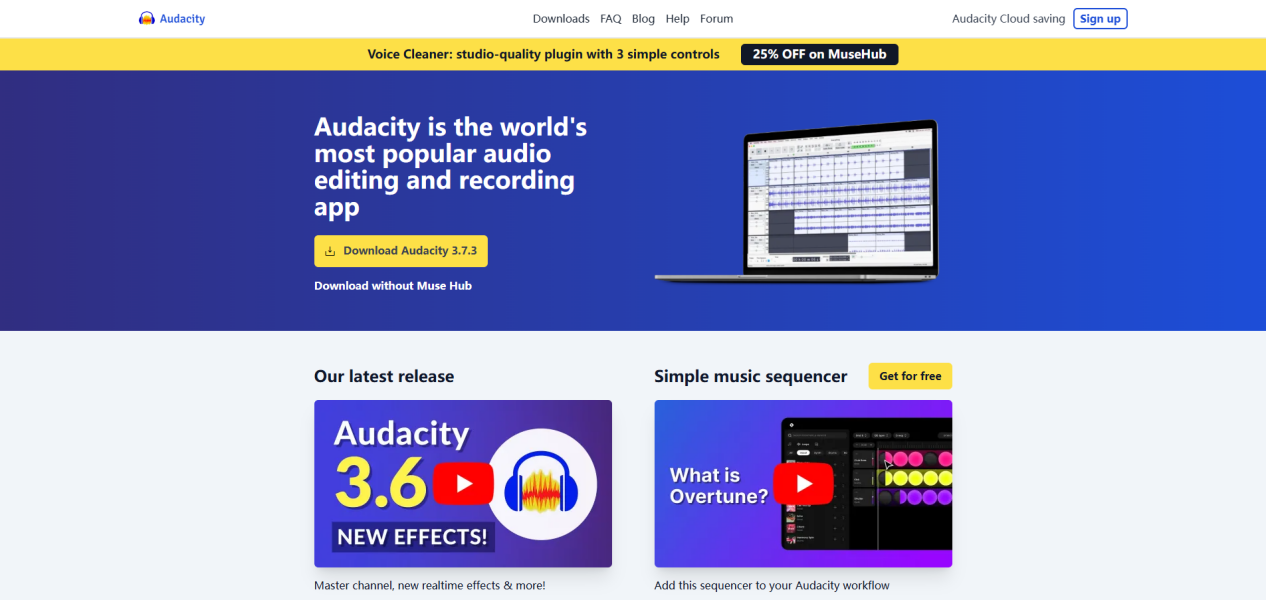
方法六:Adobe Audition(专业级解决方案)
优势:
支持多轨道音频的独立压缩,适合混音师精细调节人声/背景乐比例
提供动态范围控制(DRC)功能,自动平衡高低频压缩强度
可导出XML压缩配置文件,实现批量任务的标准化处理
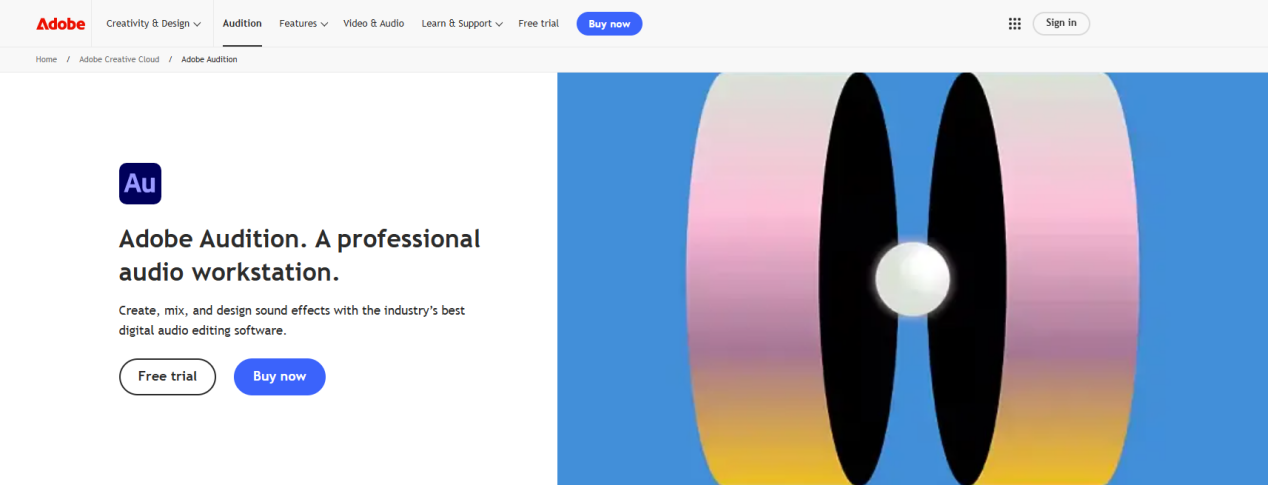
方法七:Online Converter(在线极速工具)
优势:
无需安装,网页端直接处理300MB以内文件(支持MP3/OGG/WMA)
内置10档压缩等级,从“电话音质”到“CD音质”自由选择
加密传输保障隐私安全,压缩后自动清除服务器文件
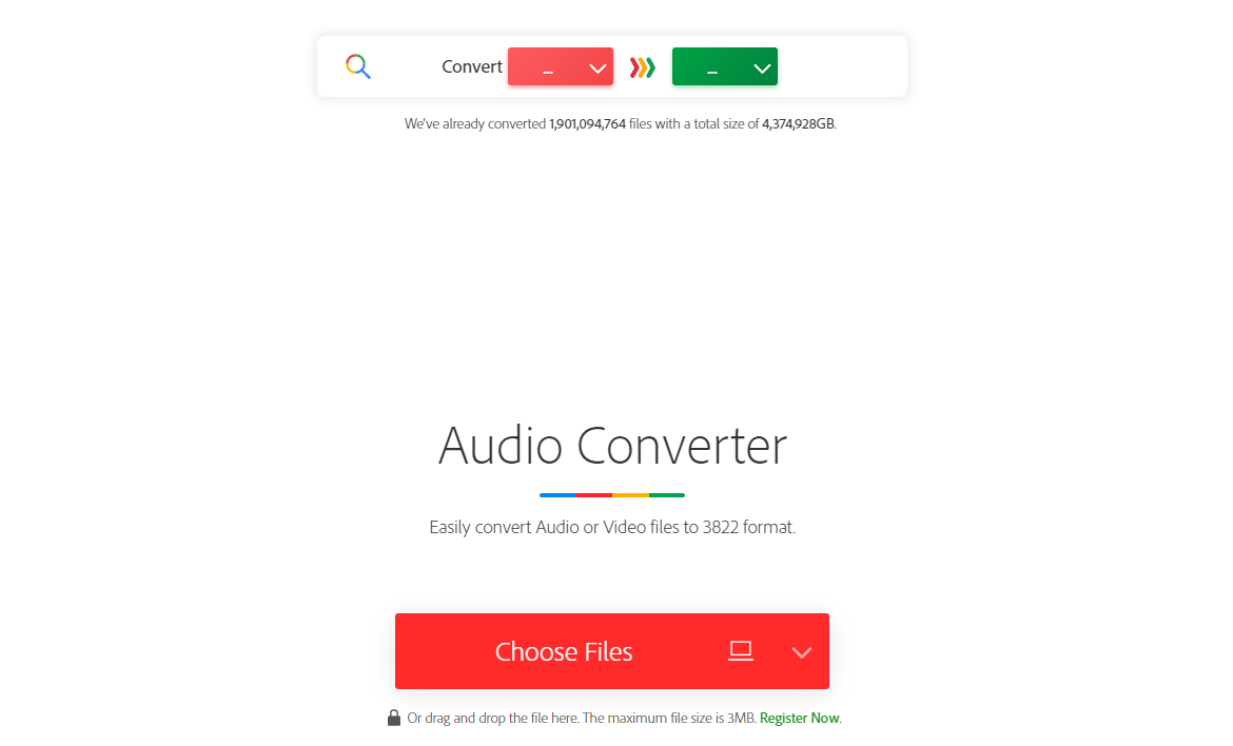
方法八:AnyMP4 Audio Compressor(全平台覆盖)
优势:
支持Windows/Mac/Android/iOS四端操作,云端同步压缩进度
预设“会议录音”、“音乐存储”、“播客发布”等场景化压缩模板
自动修复破损音频头文件,提升低质量录音的可压缩性
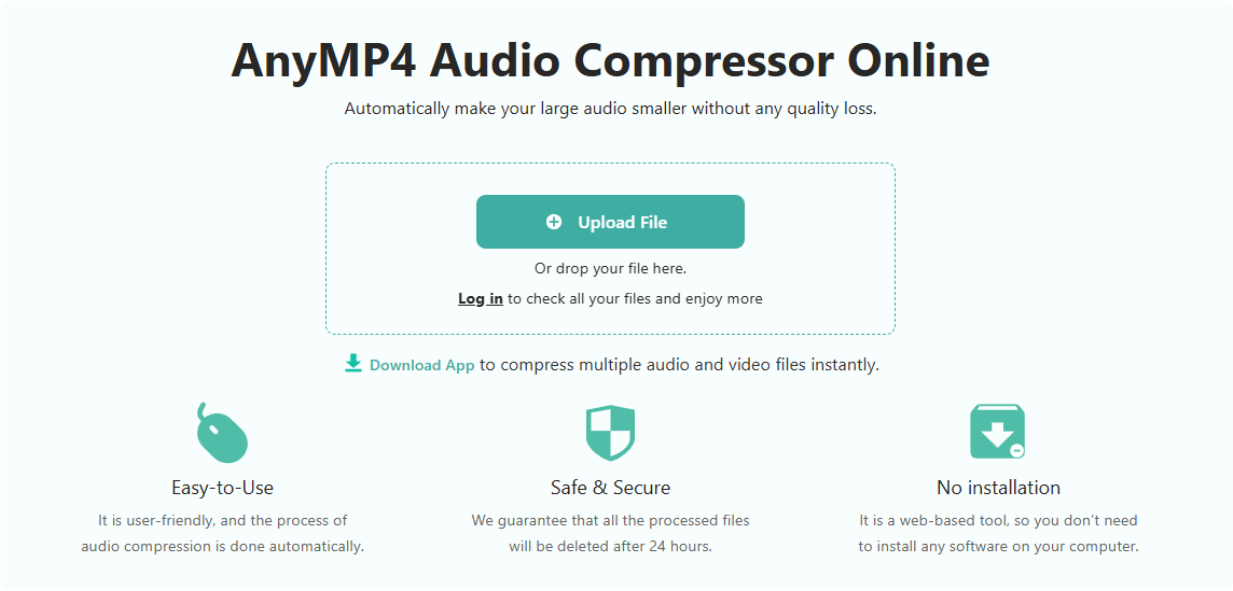
方法九:Monkey's Audio(无损压缩标杆)
优势:
专为APE格式优化,压缩率高达50%且100%无损还原
内核级CPU多线程加速,处理速度超越同类工具30%
提供命令行模式,可集成至自动化工作流
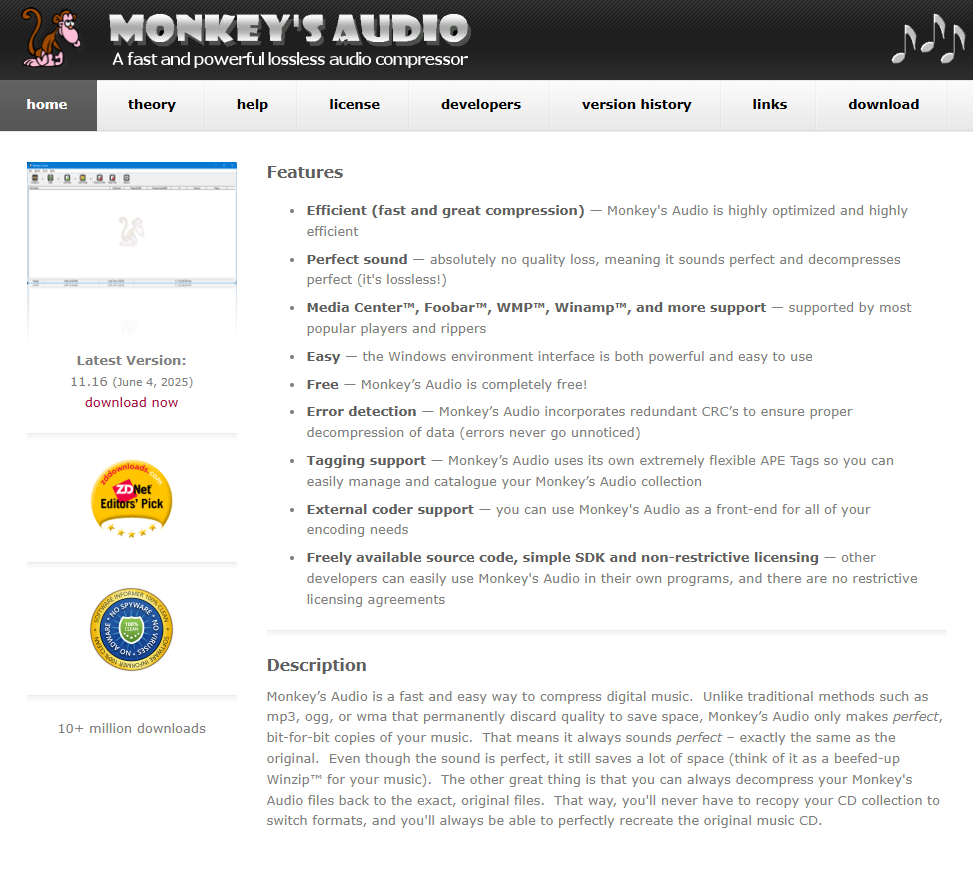
方法十:YOUCOMPRESS(极简在线工具)
优势:
拖拽式操作3秒完成压缩,支持MP3/WAV/AAC等主流格式
采用WebAssembly技术,浏览器内直接完成计算(无需上传服务器)
免费版无广告、无水印,输出文件可直接用于商业场景
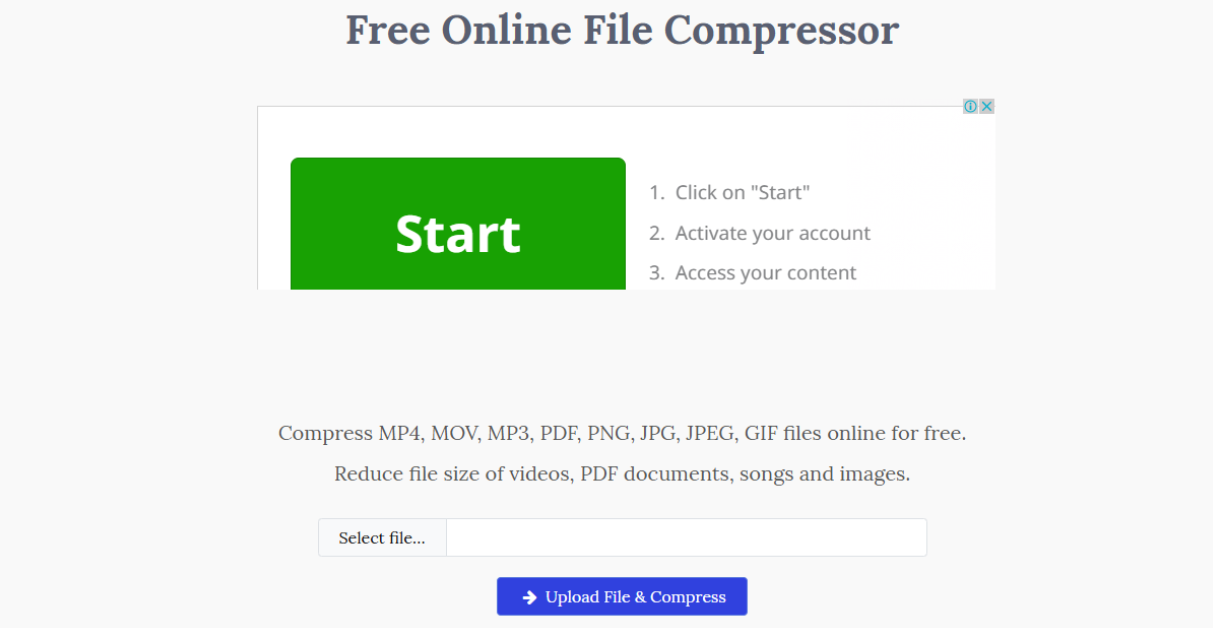
方法十一:Advanced Audio Compressor(企业级工具)
优势:
支持千文件批量压缩,自动分布式任务调度(节省70%时间)
可配置压缩规则引擎(如按文件类型/创建日期自动分组处理)
生成详细压缩报告,统计空间节省率及音质偏移值
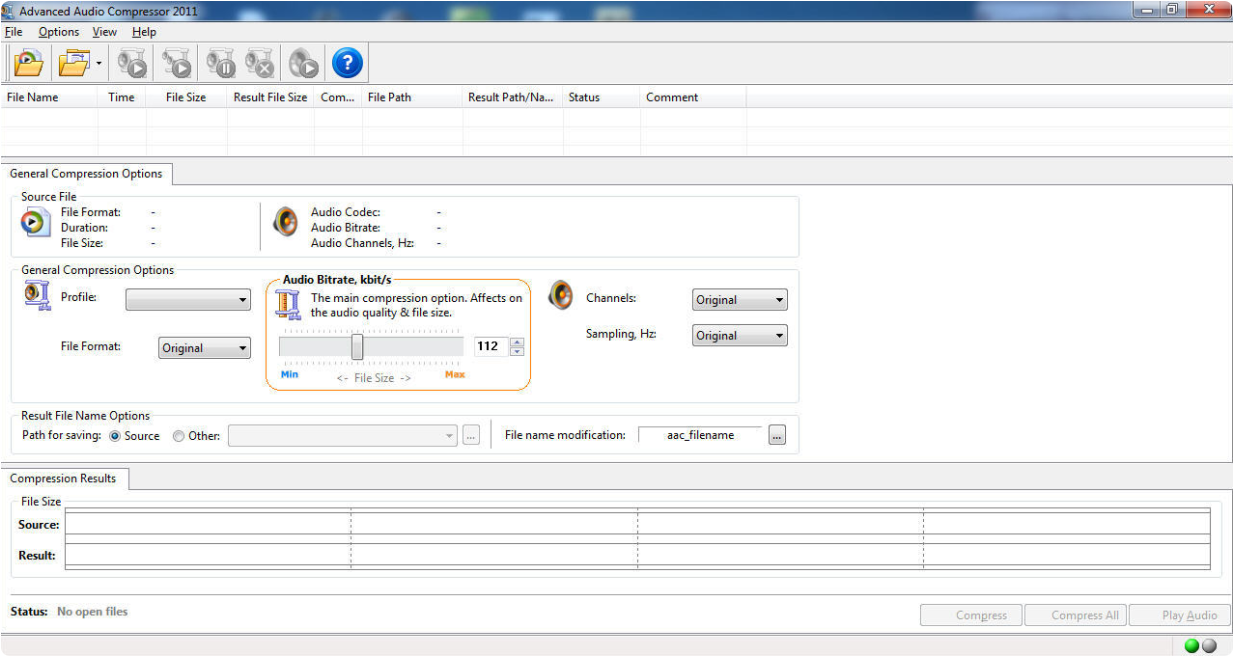
这下再也不用担心音频文件太大占空间啦!无论是用贴心的金舟音频大师一键搞定,还是试试其他高效工具,都能让你轻松压缩音频,省心又省地儿~快去试试这些方法,让你的设备“瘦身”成功吧!也别忘了常来金舟软件官网逛逛,更多实用干货等你来挖宝哦!
推荐阅读:
温馨提示:本文由金舟软件网站编辑出品转载请注明出处,违者必究(部分内容来源于网络,经作者整理后发布,如有侵权,请立刻联系我们处理)
 已复制链接~
已复制链接~





























































































































 官方正版
官方正版











